Denne artikel tager dig gennem trinene til at lave et simpelt kvistvindue:
| Før rendering: | Efter rendering: |
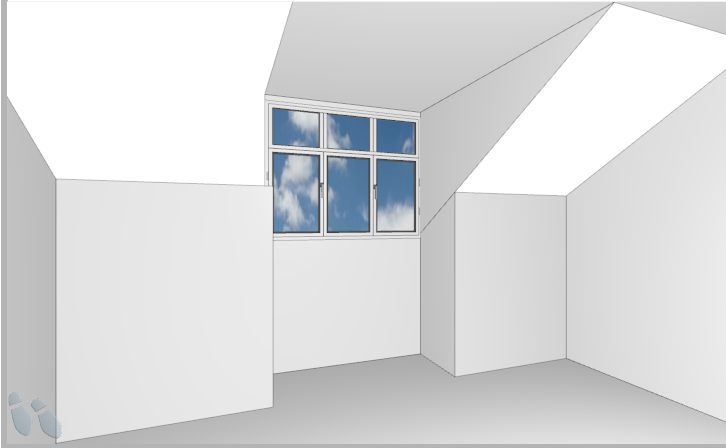 |
 |
Bemærk: Hvis du har brug for en mere kompleks struktur, kan disse skabes med en kombination af skråvægge og indvendige vægge. Hvis du har brug for hjælp til dette, bedes du kontakte dit lokale Support Team og forsyn dem med billeder eller skitse over, hvad du ønsker at tegne.
Trin 1 - Opret en skråvæg med åbning
I Rumdefinering:
- Vælg den ydervæg, som kvisten skal fastgøres til.
- Højreklik og vælg Tilføj skråvægsobjekt.
- I Vælg objekt vinduet, vælg den passende skråvæg til formen på dit udskæring og klik OK.
Bemærk: I vores eksempel har vi brugt Skråvæg med firkantet udskæring W005 009C. - Indstil dine dimensioner i Objektparametre vinduet:
- Bredde - standard til bredden af den valgte ydervæg, men kan ændres, hvis det kræves.
- Højde - hvor langt ned ad væggen skråningen kommer.
- Dybde - hvor langt fra ydre væggen skråningen rager ind i rummet (lateral forskydning).
- Højde åbning - Hvis du ønsker, at toppen af åbningen flugter med loftet (som i vores eksempel), skal du indstille dette til det samme som Højde.
- Afstand fra væg, venstre og Afstand fra væg, til højre - Afstandene fra venstre og højre ende af væggen, målt som om du stod med front mod den valgte væg. I vores eksempel har vi gjort dem lige, da vi ønskede, at åbningen skulle være central. Disse indstillinger kan dog også bruges til at forskyde vinduet, hvis det ønskes.
- Klik OK
Trin 2 - Opret søjlerne med indvendige vægge
I Rumdefinering:
- Klik på Tegn skillevæg ikonet:

- Med den normale blyant valgt, klik én gang og slip det sted, hvor du vil begynde at tegne den indvendige væg, og træk derefter linjen ud.
Bemærk: For at aktivere indtastning af nøjagtige mål skal du højreklikke på den tegnede linje og vælge Egenskaber. Du kan indtaste nøjagtig væglængde her. - Højreklik og vælg Fuldførelse af objekt ved at angive tykkelsen.
- I Komplementer: angiv tykkelse vinduet, indtast den anden indvendige vægdimension for at skabe søjlen og vælg retningen for at lukke figuren:
- Venstre = Mod uret fra markørpilens retning.
- Højre = Med uret fra markørpilens retning.
Bemærk: Du vil kunne se en skraveret forhåndsvisning af væggen i tegninen.
- I Egenskaber for skillevægr er standarden højde værdien rummets fulde højde. Ændre ikke dette, da søjlen skal møde loftets hældning for at danne en sømløs samling. I stedet skal du bare klikke OK.
Gentage Trin 2 - Opret søjlerne med indvendige vægge for at skabe en anden søjle, hvis det kræves.
Trin 3 - Tilføj et vindue
Se Tilføj et vindue til en væg for instruktioner om, hvordan du tilføjer et vindue.
Bemærk: Når du har tilføjet et vindue, kan du bruge Træk og slip til at flytte vinduet langs væggen. Du kan også Højreklikke og vælg Objektegenskaber til at redigere parametre, såsom ramme, støbning og dybde.
Relaterede artikler